プリンターが壊れた場合、以下のステップを試してみることで、状況を改善するかもしれません。
ただし、複雑な修理は専門家に依頼することがおすすめです。
- 電源再起動: プリンターを一度電源から切り、しばらく待ってから再度電源を入れてみてください。一時的な不具合が解消されることがあります。
- 接続確認: プリンターとコンピューター(またはネットワーク)の接続が正しく行われているか確認しましょう。必要に応じてケーブルを確認して再接続してみてください。
- エラーメッセージの確認: プリンターのディスプレイやコンピューターからのエラーメッセージを確認し、何が原因かを特定してみてください。エラーコードやメッセージは問題の解決に役立つ情報を提供することがあります。
- ドライバーの再インストール: プリンターのドライバーソフトウェアをアンインストールしてから最新バージョンを再インストールしてみてください。
- 用紙トレイとカートリッジの確認: 用紙トレイに詰まりがないか、インクカートリッジが適切に装着されているか確認してください。
- プリンタークリーニング: プリンター内部のクリーニングを行うオプションを試してみてください。ドライバーソフトウェアやプリンター本体のメニューで設定できることがあります。
- ファームウェアの更新: プリンターのファームウェアが最新バージョンかどうか確認し、必要なら更新してみてください。
- メーカーサポート: プリンターのメーカーサポートに問い合わせて、具体的な対処法や修理のオプションについてアドバイスを受けることもおすすめです。
- 専門家への依頼: 上記の方法でも修復できない場合、専門の修理サービスに依頼することを検討してください。
重要なのは、安全に修理作業を行うことです。
電源を切り、説明書を参照し、慎重に作業してください。また、修理が難しい場合や保証期間内であれば、メーカーや専門の修理サービスに相談することをおすすめします。


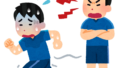

コメント